六大 Spotify 广告拦截器让您享受无广告音乐
如果您可以容忍歌曲之间的广告干扰您的音乐流媒体体验,那么 Spotify 就可以免费为您服务。要获得无广告干扰的聆听体验,您可以购买 Spotify 的付费套餐。然而,并不是每个人都能为无广告的流媒体体验支付高价。还有更多免费阻止 Spotify 广告的方法吗?在这里,我们将有一些 Spotify 广告拦截器 你可以选择。请继续阅读,了解如何一劳永逸地阻止 Spotify 广告。
内容指南 第 1 部分.2 网络浏览器上 Spotify 的广告拦截器第 2 部分:Mac 上 Spotify 的广告拦截器第 3 部分:Windows 上 Spotify 的广告拦截器第 4 部分:iOS 上 Spotify 的广告拦截器第 5 部分:Android 上 Spotify 的广告拦截器第 6 部分:从 Spotify 下载无广告音乐,无需付费结语
第 1 部分.2 网络浏览器上 Spotify 的广告拦截器
厌倦了你的音乐被广告打断?在这一部分中,我们首先分享适用于 Spotify 网络播放器的最佳 Spotify 广告拦截器。
1. 广告拦截总量
Total AdBlock 是一款流行的网络浏览器广告拦截器扩展,适用于 Chrome、Edge、Opera 和 Safari。 Total Adblock 消除了互联网上的所有广告和跟踪器,让您可以完全无广告地享受您最喜爱的网站。例如,它可以删除 YouTube 视频上的广告。此外,Total AdBlock 还可以阻止来自 Spotify 的音频广告。
2. 点播广告
如果您不想屏蔽整个互联网上的广告,SpotiAds 是您可以尝试的另一种流行的 Spotify 广告拦截器。此扩展将阻止在 Spotify 上播放烦人的音频广告。现在可以从 Chrome Web Store 安装。虽然广告不会在 Spotify 在线网络播放器上播放,但它会跳到下一首歌曲。

第 2 部分:Mac 上 Spotify 的广告拦截器
如何在 Mac 上屏蔽 Spotify 广告?在 Mac 上,您可以使用 BlockTheSpot-Mac 来阻止应用程序上的广告。除了拦截所有横幅、视频和音频广告之外,这款适用于 Mac 的 Spotify 广告拦截器还可以解锁任何曲目的跳过功能。
您可以按照 GitHub 页面上的说明安装广告拦截器。你需要 Spicetify 的帮助。对于那些熟悉命令行界面的人来说,BlockTheSpot-Mac 是一个不错的选择。
第 3 部分:Windows 上 Spotify 的广告拦截器
还有一个工具可以阻止 Windows 桌面应用程序中的所有广告,而无需支付 Spotify Premium 费用。 EZBlocker 是适用于 Windows 7/8/10/11 的 Spotify 广告拦截器。当广告播放时,EZBlocker 会将 Spotify 静音,直到广告结束。如何使用 EZBlocker 从 Spotify 删除广告?以下是具体操作方法:
步骤 1。 从其官方网站下载 EZBlocker。 EZBlocker 需要带有 .NET Framework 的 Windows 10/11 或 Windows 7/8。
步骤 2。 右键单击 EZBlocker.exe 文件,将其安装在 Windows 上,然后选择“以管理员身份运行”。
步骤 3。 EZBlocker 将自动启动 Spotify 应用程序。播放任何专辑或播放列表,它都会无缝地在后台静音广告。
第 4 部分:iOS 上 Spotify 的广告拦截器
对 Spotify 上的广告感到恼火吗?您可以在 iOS 设备上屏蔽 Spotify 广告吗?尽管您会发现数十种工具声称可以阻止 iPhone 和 iPad 上的 Spotify 广告,但实际上只有少数能起作用。如何在 iPhone 上收听 Spotify 且没有广告?
寻找带有内置广告拦截器的工具,可以有效地阻止歌曲之间的干扰。如果您需要一个起点,请尝试 Brave。我在这个浏览器上使用我的 Spotify 免费帐户享受了一个多小时的无广告打扰。
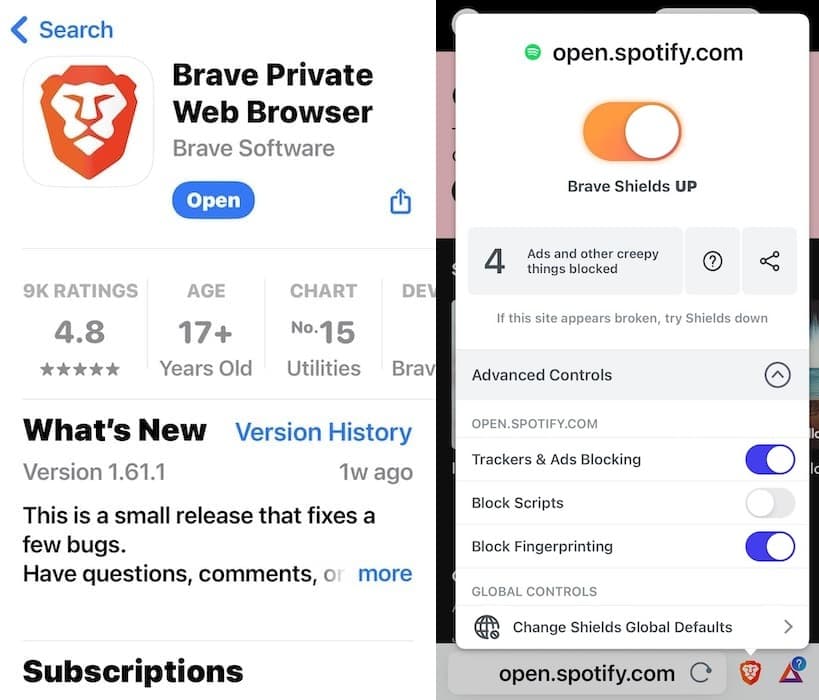
第 5 部分:Android 上 Spotify 的广告拦截器
大多数 Android 用户都会搜索如何免费停止 Spotify 广告。 Mutify 是 Android 上可以使用的工具之一。但 Mutify 是一个广告静音器,而不是 Spotify 广告拦截器。 Mutify 会在播放 Spotify 广告时将音乐音量静音,然后自动取消静音。话虽如此,让我们开始吧!
步骤 1。 从 Google Play 商店下载 Mutify 应用程序。
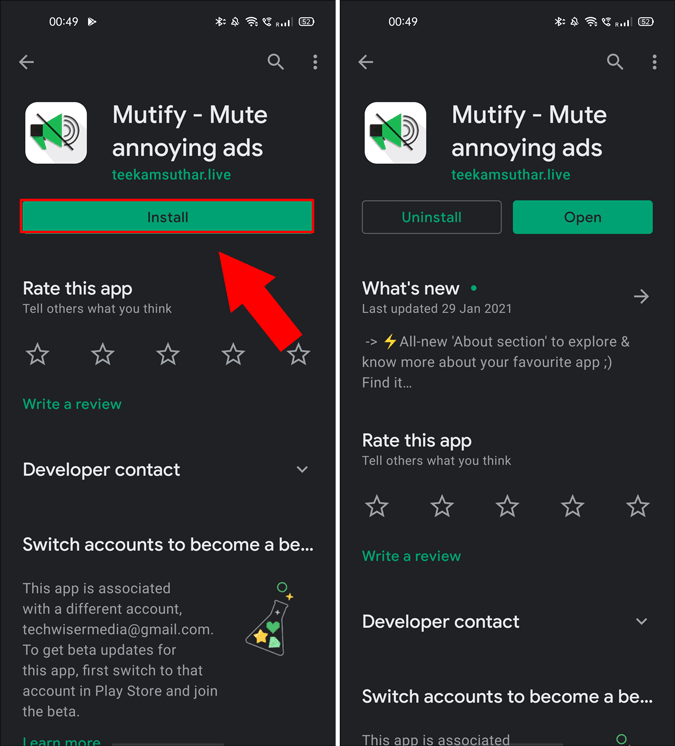
步骤 2。 打开 Spotify 应用程序并点击右上角的齿轮图标。在“设置”下,导航至底部并启用“设备广播状态”。
步骤 3。 完成后,返回 Mutify 应用程序并打开“静音广告”。

第 6 部分:从 Spotify 下载无广告音乐,无需付费
在本节中,我们将介绍 音乐软件 Spotify Music Converter。这是一款帮助您获取无广告 Spotify 音乐的工具,因此您不必担心广告。这个功能齐全、功能强大的软件有很多功能。例如,您可以获取 Spotify 歌曲、播客、播放列表和专辑。您甚至可以使用它将音乐转换为不同的文件格式。例如,您可以 将 Spotify 音乐文件转换为 MP3。一些支持的文件格式包括 MP3、WAV、AAC、M4A、AC3 或 FLAC。将文件作为本地文件下载到您的设备后,您可以 无限离线收听 Spotify. 您也可以让他们与您的朋友和家人分享,因为转移会更容易。
音乐软件 Spotify Music Converter 转换速度比普通转换器或采集器快 5 倍。此外,它还可以让您保留歌曲的元数据信息和 ID 标签。该工具可在 Mac 和 Windows 平台上使用。以下是使用它的步骤,这样您就不必安装 Spotify 广告拦截器:
步骤 1。 第一步是从 AMusicSoft.com 获取该工具,然后将其安装到您的计算机上。它可以在 Windows 和 Mac 计算机上使用。然后,打开该工具。
步骤 2。 您只需在 AMusicSoft 界面上单击“添加文件”即可添加歌曲 Spotify Music Converter。将显示一个新界面。现在,将您想要从 Spotify 抓取的播放列表、曲目、专辑、播客和其他歌曲拖放到 AMusicSoft 界面。

步骤 3。 第三步是选择你喜欢的输出格式。 我们推荐 MP3,但您也可以使用其他文件格式。 您还可以选择保存文件的输出路径或文件夹。

步骤 4。 现在,单击程序右上角的转换按钮。 该工具将开始为您抓取 Spotify 曲目。 进度条将显示转换过程的状态。 曲目转换后,会显示已转换。

结语
我们为您提供了一篇关于 Spotify 广告拦截器的综合文章。 我们还列出了顶级 Spotify 广告拦截器。 最后,您可以使用 音乐软件 Spotify Music Converter 因此,即使您没有 Spotify Premium,也不必听广告。
人们也读
Robert Fabry 是一位热心的博主,也是一位热衷于技术的爱好者,也许他可以通过分享一些技巧来感染你。他还热爱音乐,并曾为 AMusicSoft 撰写过有关这些主题的文章。